Bilder, lyd og video
|
|
|
- Mats Mikkelsen
- 5 år siden
- Visninger:
Transkript
1 8 Bilder, lyd og video På 10. trinn er det innspurt i kunst og håndverk. Joakim, Jens August og Espen skal lage en 30 sekunders video. Den skal være «kremen» av bidragene i mappen dette semesteret og vise alt de har lært om digitale bilder og video. Guttene har tenkt å lage en video som består av både bilder, animasjon, film og lyd. De starter med å lage stillbilder og tegninger som skal utgjøre bakgrunnen. De har planlagt å lage noe tegneserieaktig. I tillegg til faste bakgrunner lager de en animasjon av en rød lastebil som kjører over skjermen. For å effektivisere produksjonen jobber de med lagdelte bilder, slik at de lett kan flytte og fjerne elementer som skal bevege seg i bildet. Så begynner moroa. De har planlagt å bruke greenscreenteknologi, som gjør at de kan legge levende bilder foran en hvilken som helst bakgrunn. Espen filmer Joakim og Jens August foran et grønt lerret. De slåss og faller slik at det ser ut som en skikkelig kamp. Nå er det klart for å legge filmen oppå stillbildene og animasjonen. Guttene bruker et videoredigeringsverktøy, Pinnacle Studio, og legger lag for lag sammen i riktig rekkefølge. Til slutt finner de en lydfil med kul actionmusikk. Den legges til, og lyden forsterkes eller dempes etter som dramaet utvikler seg. Til slutt ønsker de flere lydeffekter på noen av actionscenene. De legger på lydfiler for slag og fall. Bruk av bilder, lyd og video framstår for en del lærere som svært avansert. Samtidig ser det ut til at elever håndterer slike formater med den største selvfølgelighet. Mye av denne bruken kan virke som lek og tidsfordriv, men har etter hvert fått større plass i skolen, og de pedagogiske gevinstene har blitt tydelige. Vi vil i dette kapitlet gi praktiske tips til håndtering av bilde, lyd, enkel animasjon og video. I tillegg berører vi noen grunn leggende emner som vi mener det er viktig å ha kjennskap 129 _DidIKTikk.indb :25:33
2 til i arbeidet med slike formater. Ferdigheter i bruk av digitale bilder, animasjoner, video og lyd er nødvendig når en for eksempel skal gjennomføre omvendt undervisning som omtalt i kapitlet «Å kunne regne». Multimodale eller sammensatte tekster brukes gjerne om digitale dokumenter der forskjellige modaliteter som tekst, lyd, grafikk, animasjon og video til sammen danner en helhet. Multimedia kommer fra latin: multus, som betyr mange, og medius, som betyr mellom. Digitale verktøy er spesielt egnet for å jobbe med multimedia og sammensatte tekster. Bilder og bilderedigering Lærer Hans-Jørgen er en ivrig fotograf. Han har alltid med seg kamera og bruker bilder til å dokumentere mye av arbeidet i klassen. En vegg i klasserommet er nærmest tapetsert med bilder av elever i aktivitet. En annen vegg er dekket av naturbilder fra ferier og fritid. Nå har Hans-Jørgen fått en idé. Han har bilder fra ulike naturmiljøer og kloner inn trær og blomster som egentlig ikke er fra miljøet, for å se om elevene legger merke til det. Han har brukt teknikken før, med å klone inn bilder av elever på kjente steder i verden. Det har hatt en viss effekt, elevene har fått et mer personlig forhold til stedene. Hans-Jørgen gjør seg flid så resultatene skal se mest mulig ekte ut. Han henger bildene på veggen om morgenen og er spent på om noen av elevene vil reagere, eller om han må gi dem et hint. Oppgave 8.1 Lærere har til alle tider benyttet visuelle innslag i undervisningen, slik som tegninger på tavla, plansjer, kart, lysbilder og film og video. Etter hvert har det digitale bildet fått en sentral plass og blitt mer tilgjengelig. Digitale bilder kan benyttes i mange sammenhenger, som i tekster, i regneark, i presentasjoner og på nettsider. Du kan bruke bilder du har tatt selv, bilder du har skannet fra bøker eller liknende, eller slike du har kopiert fra Internett (sjekk opphavsretten). Wikimedia inneholder bilder og andre mediefiler med Creative Commons-lisens (se kapitlet «Opphavsrett»). De fleste bildebaser, for eksempel Flickr og Google Bilder, har mulighet for å søke etter bilder som kan lastes ned og brukes fritt. Det finnes store bildebaser, mest for kommersiell bruk, som istock og Scanpix. Der kan du søke etter bilder, men nedlasting og bruk koster til dels store penger. Se oppgave DidIKTikk _DidIKTikk.indb :25:33
3 To hovedtyper datagrafikk Digitale bilder lagres med informasjon om filstørrelse og oppløsning, fargedybde eller antall mulige farger og bildetype. Et digitalt bilde kan bygges opp som punktgrafikk eller vektorgrafikk eller en kombinasjon av de to hovedtypene. Når du tar digitale fotografier eller skanner bilder, får du punktgrafikkbilder, også kalt rastergrafikk eller bitmapgrafikk. De er satt sammen av punkter, såkalte piksler (engelsk: pixels, picture elements), der hver piksel har en plassering og en fargeverdi. Fargeverdien angis i bitdybde, som indikerer hvor mange mulige farger en piksel kan ha. Jo flere piksler et bilde består av, jo bedre oppløsning. Høy oppløsning er først og fremst viktig når bildet skal forstørres. Dersom du forstørrer et punktgrafikkbilde mange nok ganger, blir bildet grumsete, og til slutt kan du se hver enkelt piksel. Punktgrafikkformatet benyttes oftest til fotografier som krever et stort fargespekter og mange detaljer, i motsetning til tegninger og symboler med rene, ensfargede flater og få detaljer. Filstørrelsen til et punktgrafikkbilde er avhengig av både antall piksler og fargedybde. Størrelsen på et bilde er gjerne angitt ved antall piksler horisontalt og vertikalt. Det betyr at 300 x 150 gir piksler og 1280 x 1024 gir 1,3 megapiksler. Figur 8.1 Bilder med samme fysiske utstrekning, men ulik oppløsning. Foto: privat Figur 8.1 viser et bilde som har samme størrelse, men ulikt antall piksler. Bildet til venstre består av totalt 4800 piksler, det til høyre består av drøyt piksler. Filstørrelsen er dermed også forskjellig, henholdsvis 7 og 38 kb. 8: Bilder, lyd og video 131 _DidIKTikk.indb :25:33
4 Oppløsningen for et bilde tatt med digitalt kamera er oppgitt som det høyeste antall piksler et bilde kan ha, for eksempel gir en maksimal oppløsning på 3872 x 2592 piksler totalt 10 megapiksler. Også i figur 8.2 er ett og samme bilde gjengitt med ulik oppløsning, datamengden (filstørrelsen) er den samme, men antall piksler per cm varierer. Det venstre, lille bildet, har ca. 50 piksler per cm, mens i det høyre er antallet piksler per cm ca. 25. Figur 8.2 Bilder med samme filstørrelse, men ulik oppløsning og fysisk utstrekning. Foto: privat Den andre hovedtypen kalles vektorgrafikk, der et bilde bygges opp av kurver og linjer som danner elementer som kalles objekter og kan settes sammen i større enheter. Bilder av denne typen kan forstørres mange ganger uten å miste skarpheten. Vektorgrafikk brukes gjerne til strektegninger, illustrasjoner og symboler som for eksempel logoer. Figur 8.3 er et vektorbilde. I motsetning til i punktgrafikkbilder har det store bildet samme kvalitet som det lille. Vektorgrafikk benyttes i animasjonsverktøy, 132 DidIKTikk _DidIKTikk.indb :25:33
5 Figur 8.3 Vektorgrafikk kan skaleres uten tap av informasjon. Bildet er hentet fra pixabay.com i DAK-systemer (Data-Assistert Konstruksjon) for teknisk tegning og i kart. Adobe Illustrator er kanskje det mest benyttede verktøyet for å lage vektorgrafikk, andre kjente verktøy er Coreldraw og Inkscape. Skjermoppløsning og utskriftskvalitet Hver enkelt piksel har i utgangspunktet ikke noen fast størrelse, men er avhengig av visningsmediet. Dataskjermer kan ha forskjellig fysisk størrelse. Målet angir skjermens diagonal. Diagonalen på en 19 -skjerm er dermed 19 x 2,54 cm. Skjermens oppløsning kan i utgangspunktet innstilles på forskjellige verdier avhengig av skjermens størrelse og skjermkortets kapasitet. En 15 -skjerm er normalt satt opp til å vise 800 piksler horisontalt og 600 piksler vertikalt. Vi sier da at skjermen har en oppløsning på 800 x 600 piksler. Dersom vi viser et bilde av størrelse 800 x 600 piksler, dekker bildet følgelig hele skjermen. En 17 -skjerm innstilt med den samme oppløsningen gir altså også 800 x 600 piksler. Dersom vi viser det samme bildet på denne skjermen, dekker bildet på 800 x 600 piksler også i dette tilfellet hele skjermen. Fordi skjermen er fysisk større, ser bildet større ut, selv om det fremdeles består av det samme antallet piksler. Hver enkelt piksel i bildet er større på den nye 17 -skjermen og oppløsningen grovere. Dersom vi endrer oppløsningen på 17 -skjermen til 1024 x 768 piksler, dekker bildet en mindre del av skjermen, da bildet jo kun er på 800 x 600 8: Bilder, lyd og video 133 _DidIKTikk.indb :25:34
6 piksler. Av dette ser vi at både skjermens fysiske størrelse og den valgte skjermoppløsningen er med på å bestemme den fysiske størrelsen på bildet. Det gjør blant annet at du ikke har full kontroll over hvordan nettsidene dine vil ta seg ut på ulike skjermer. Betegnelsen DPI (dots per inch) beskriver utskriftskvaliteten som kan oppnås for et bilde på en skriver. PPI (pixels per inch) beskriver hvordan bildet vil ta seg ut på en dataskjerm. I praksis brukes betegnelsene om hverandre, men de dekker ikke det samme. Enheten PPI refererer til piksler i et punktgrafikkbilde på skjerm, mens enheten DPI refererer til punkter (dots) på en utskrift. DPI angir antallet individuelle punkter en skriver kan klare å skrive per tomme. Jo flere punkter per tomme, jo klarere gjengis bildet. For at en skriver skal gjengi et bilde med tilsvarende kvalitet som vises på skjermen, må DPI-verdien være betraktelig høyere enn PPI-verdien. Det skyldes blant annet at skriveren har færre farger enn skjermen. En laserskriver har vanligvis høyere DPI enn en blekkskriver. Video 8.1 Verktøy og formater Ofte kan du ha behov for å bearbeide bildene før de brukes i undervisningen. Det kan være sentrale detaljer som skal framheves, eller unødvendige som skal fjernes. I grunnskolen skal elevene lære om bilder og bilderedigering. I et verktøy for digital bilderedigering kan du både skrive, tegne og male, retusjere og rette, sette sammen elementer fra ulike bilder til et nytt, forandre størrelsen på et bilde og lagre det i ulike formater. Størrelse og format er viktig å vurdere i forhold til om bildet skal trykkes eller vises på en skjerm og den plass bildet tar i maskinens lager. I et bilde basert på vektorgrafikk kan du redigere hvert objekt for seg. I punktgrafikkbilder må du retusjere punkt for punkt, noe som krever mye trening og presisjon. Dersom du ikke har noe bildebehandlingsverktøy tilgjengelig, kan du laste ned Gimp gratis fra nettet. Se eksempel på bruk i video 8.1. Det finnes andre verktøy for håndtering av bilder, men mange fungerer mer som digitale album enn som verktøy for å redigere digitale bilder. En del avanserte bilderedigeringsmuligheter som tidligere var forbeholdt dem som hadde spesialkompetanse og spesialprogramvare, er etter hvert blitt tilgjengelig på smarttelefoner og nettbrett. For eksempel kan du på en smarttelefon rotere, beskjære og endre innstillinger for lys og farge i bildet. Du kan også enkelt legge på tekst eller tegning eller lage fotomontasjer. 134 DidIKTikk _DidIKTikk.indb :25:34
7 Felles for alle program som håndterer bilder, er at de i utgangspunktet foreslår å lagre bildet i et format som er spesifikt for det gitte verktøyet. Det finnes en rekke forskjellige bildeformater, eller filtyper for bilder. Flertallet av disse er basert på punktgrafikk. Filetternavnet, de tre fire siste bokstavene i filnavnet, forteller oss hvilken filtype bildet er lagret som, og med dette hvilket format bildet har. Paint Shop Pro foreslår.psp, Adobe Photoshop foreslår.psd, og Gimp foreslår.xcf. Disse filene er såkalte prosjektfiler og er kildefiler for videre manipulering av bildene. For å kunne bruke fila på nett eller for å være sikker på at andre kan lese fila du lager, må du lagre den i et av standardformatene beskrevet nedenfor. Prosjektfila kan du bruke dersom du vil jobbe videre med det manipulerte bildet og gjøre endringer på det du allerede har gjort. Jpg (Joint Photographic Experts Group) er det mest brukte formatet, spesielt på nettsider, da det er mulig å komprimere bildefilene ganske mye uten at kvaliteten blir for dårlig. Likevel bør du være klar over at for hver gang en fil blir lagret på nytt i jpg-format, reduseres bildekvaliteten. Du bør derfor ikke konvertere til dette formatet før du er helt ferdig med redigeringen. Jpg gir muligheter for bilder med bitdybde 24, noe som innebærer 16,7 millioner farger, også kalt true colour. Gif (Graphics Interchange Format) brukes mest til tegninger og animasjon. Gif gir mulighet for kun 256 farger. Det er utmerket for å lage knapper og ikoner, der skarphet og kontrast er viktigere enn filstørrelse. I gif-formatet ligger det innebygde muligheter for å lage animasjoner. Formatet støtter transparens, det vil si en figur med gjennomsiktig bakgrunn. Tilnærmet alle nettlesere som brukes i dag, har støtte for disse filformatene. Formatet png (Portable Network Graphics, uttales «ping») er et alternativ til gif. I tillegg er bmp (bitmap) Microsofts standardformat for bilder og tiff (Tag Image File Format) mye brukt i trykkeribransjen. Fordi bmp og tiff gir bilder som ikke kan komprimeres, er filene uegnet for bruk på Internett. Jpg, gif, bmp og tiff er formater for punktgrafikk. Svg (Scalable Vector Graphics) er et format for vektorgrafikk utviklet for Internett. Se oppgave 8.2. Oppgave 8.2 Enkel bilderedigering Et verktøy for bilderedigering har funksjoner for å tegne og male og illudere ulike blyanter, pensler og spraybokser. Ved hjelp av fargepaletter kan du velge hvilke farger du vil bruke. Videre finnes det funksjoner for å sette inn ulike former eller objekter, for eksempel rektangler, stjerner 8: Bilder, lyd og video 135 _DidIKTikk.indb :25:34
8 Video 8.2 Oppgave 8.3 Video 8.3 Oppgave 8.4 Video 8.4 Oppgave 8.5 og piler. Disse kan du fargelegge ved å fylle hele objektet eller fargelegge kantlinja, eller du kan fjerne fyllfargen slik at objektet blir gjennomsiktig. Objekter kan også brukes for eksempel til å designe knapper og ikoner som du senere kan bruke på en nettside eller i en presentasjon. Alle bildeverktøy har funksjoner for beskjæring (engelsk: crop). Ofte kan du beskjære et bilde ved å føre musepekeren over bildet mens du holder venstre musetast inne slik at du rammer inn bildet, og en dialogboks vil komme til syne med handlingsalternativer, for eksempel beskjæring. Se video 8.2. Det å kunne endre størrelsen på et bilde kan være viktig når du for eksempel skal legge bildet ut på Internett eller bruke det i et tekstdokument. Kanskje du skal lage miniatyrbilder av skolens lærere eller forstørre bilder som skal henge på elevenes hyller i klasserommet? I de fleste bilde redigeringsverktøy kan du endre størrelsen på et bilde (engelsk: resize). Du kan endre bildets størrelse ved å angi prosent av originalen, faktisk størrelse i cm eller i piksler. I alle tilfeller vil fila kreve mindre lagringsplass (Kbytes). Pass på å sjekke om bildet vises i 100 % eller mindre når du ser på resultatet. Når bildet har den faktiske størrelsen du vil ha, lagrer du fila, gjerne med et nytt navn. Vanligvis ønsker du å beholde bildets opprinnelige proporsjoner når du skal endre størrelsen. Endring av størrelse påvirker ofte bildets kvalitet. Se oppgave 8.3 og video 8.3. Et tegneverktøy har som regel mulighet for å definere forgrunns- og bakgrunnsfarge. Forgrunnsfargen angir tegneredskapets (for eksempel blyantens) farge, mens bakgrunnen angir fyllfargen. Noen verktøy kan bare behandle fargebilder med 24 bits dybde og gråtonebilder. I et bilde kan hver piksel ha kun én farge. Mange farger i et bilde krever dermed mye informasjon og mer dataplass. Fargedybden angir antall mulige farger i bildet og angis i for eksempel 24, 32 eller 48 biter. 24 bits fargedybde gir 16,7 millioner farger. Det digitale fargebildet angis gjerne i en blanding av rød, grønn og blå (RGB). Se oppgave 8.4 og video 8.4. Mange bilderedigeringsverktøy har i tillegg mer avanserte funksjoner. Blant annet kan du gi bildet ulike effekter, lyssetting og fargevalg. For eksempel kan du ta bort røde øyne. Se oppgavene 8.5 og 8.6 og videoene 8.5, 8.6 og 8.7. Når du ønsker å bearbeide en utvalgt del av et bilde, må du markere utvalget med et utvalgsverktøy. Du kan velge en del ut fra frihåndstegning, fra fargen på området eller ved hjelp av en gitt form. Når du har gjort et utvalg, kan du bearbeide det for eksempel ved å endre farge eller klippe det ut og lage et nytt bilde. Se oppgave 8.7 og videoene 8.8 og DidIKTikk _DidIKTikk.indb :25:35
9 Kloning er en annen teknikk for å kopiere en del av et bilde til et annet sted på bildet, eventuelt til et nytt bilde, og som finnes i noen bildebehandlingsverktøy, for eksempel Gimp. Det var dette verktøyet læreren Hans-Jørgen brukte i eksemplet tidligere i kapitlet. Teknikken kan også benyttes til retusjering ved å fjerne uønskede elementer. For eksempel kan du fjerne eller legge til en person fra et gruppebilde, eller du kan justere hudfargen på et portrettbilde. Dette kan gi forfalskninger, som for eksempel retusjert reklame, eller at alle offisielle bilder av Kinas tidligere formann Mao var retusjert (Rodum, 2011), eller da kvinner ble retusjert bort fra bilder av statslederes marsj mot terror i Paris i januar 2015 (Digernes, 2015). Når du kjenner til mulighetene, kan du bevisstgjøre elevene på utilsiktede konsekvenser av slik bildemanipulering. Når du kloner, opererer du med to bildeområder. Det ene er kildeområdet du kopierer fra, det andre er målområdet du kopierer til. Når du velger klonepenselen (engelsk: clone brush), må du markere hvor i kildeområdet du vil starte kloningen, og når du deretter markerer målområdet, kommer deler av kildeområdet til syne. Du kan i de fleste bildeverktøy velge størrelsen på klonepenselen. Se oppgave 8.8 og video 8.6. På bildet av stabburet (figur 8.4) er kloningen foretatt innenfor samme bilde. Det opprinnelige bildet til venstre, hadde bare to lanterner. Oppgave 8.6 Video 8.5 Video 8.6 Video 8.7 Oppgave 8.7 Figur 8.4 Kloning. Bildet til venstre er det opprinnelige. På bildet til høyre er ekstra lanterner klonet inn. Foto: privat. Video 8.8 8: Bilder, lyd og video 137 _DidIKTikk.indb :25:36
10 Video 8.9 Oppgave 8.8 Oppgave 8.9 Video 8.10 Video 8.11 Med komprimering mener vi reduksjon av størrelsen på en fil for å spare diskplass eller for å redusere overføringshastigheten for en fil som skal sendes over nettet. En enkel måte å komprimere en fil på er å endre filtypen for eksempel til jpg eller gif, som er komprimerte filtyper. De fleste bilde redigeringsverktøy har en funksjon for å komprimere filer. Dette gjøres ved at det fjernes data fra fila slik at den tar mindre plass. Komprimering av bilder kan være tapsfri, som betyr at all opprinnelig bildeinformasjon kan gjen opprettes, men komprimeringen kan også føre til at bildeinformasjon går tapt. Så godt som alle bilderedigeringsverktøy opererer med lag (engelsk: layers). Temakart er et eksempel på bruk av lag: Bakgrunnslaget er hovedkonturene i kartet, og øvrige lag kan være topografisk kart, veikart og andre typer spesialkart for ulike formål. Når du oppretter et bilde, får det automatisk et bakgrunnslag. Deretter kan du velge å legge til flere lag på bildet. Du kan tegne, lime inn og redigere på de forskjellige lagene hver for seg. Et lag (eller deler av et lag) kan være gjennomsiktig eller transparent, slik at du kan se laget som ligger under. Lag bidrar til å isolere deler av et bilde, slik at det eventuelt kan redigeres uten at øvrige deler blir påvirket. Videre er lag viktig når man ønsker å komponere et bilde med elementer fra andre bilder eller ønsker å legge tekst på bildene. I et bilderedigeringsverktøy med lag får du automatisk et nytt lag når du setter inn tekst. Teksten kan plasseres hvor som helst i bildet. Hvis du skal endre på teksten etterpå, må du aktivere tekstverktøyet på nytt og ta tak i objektene i riktig lag. Masker og effekter i Snapchat er eksempler på enkel bruk av lag: Selve bildet er bakgrunnslaget, masker og effekter er lag du legger over det opprinnelige. Se oppgave 8.9 og video Når bildet er blitt slik du ønsker, kan du lagre det som en fil i tegneverktøyets standardformat. Da kan du ved en senere anledning åpne fila og endre på de enkelte lagene. Dette sparer deg for en masse arbeid, da alternativet er å lage bildet på nytt fra bunnen av. Når du lagrer bildet i andre formater, «smelter» lagene sammen til én fil. Se video Animasjon Animasjon kommer av det latinske ordet animatus, som betyr levende. Når vi lager en animasjonsfilm, får vi stillbilder til å se levende ut. Prinsippet er enkelt: En animasjonsfilm består av bilder eller tegninger med små 138 DidIKTikk _DidIKTikk.indb :25:37
11 forandringer som settes sammen til en helhet. Når bilder blir vist i rask rekkefølge, får vi en illusjon av bevegelse. Bildehastigheten er viktig altså hvor fort det skifter mellom hvert bilde. Jevn animasjon oppnås ved mellom 12 til 16 bilder per sekund. Det finnes ulike teknikker for animasjon (Hoem & Tørdal, 2011; Wikipedia, u.d.). Frøydis er lærer i naturfag på 6. trinn. Elevene skal lære om solsystemet, og hun tenker å bruke farens gamle bilder fra en solformørkelse i undervisningen. Hun finner fram albumet med åtte bilder tatt med kamera på stativ av ulike faser i formørkelsen. Frøydis skanner inn bildene, lagrer dem og bruker Movie Maker til å sette dem sammen. Det blir til en liten animasjonsfilm. Når hun får lest inn forklarende kommentarer og lagt på litt bakgrunnsmusikk, blir hun så stolt og fornøyd at hun bestemmer seg for å vise det fram til de andre lærerne på teamet. Oppgave 8.10 Video 8.12 Du kan lage animasjoner for å illustrere prosesser i undervisningen (Hatlehol & Mølster, 2014). Eksemplet med solformørkelsen er en enkel måte å vise et naturfenomen på og kan være et godt supplement til læreboka. Se oppgave 8.10 og videoene 8.12 og Tradisjonelt når en for eksempel skulle lage en tegnefilm, ble hvert enkelt bilde tegnet og deretter fotografert. Et digitalt tegneverktøy gjør det raskere fordi du kan lagre hver enkelt versjon og så gjøre mindre endringer på den neste. Når du har lært deg å bruke et bildeverktøy med lag som beskrevet på forrige side, forstår du at du kan lage bakgrunn i ett lag legge på figurer og effekter i andre lag og lagre det hele som et nytt bilde. Men har du et digitalt animasjonsverktøy, er det utrolig enkelt. Videoene 8.14, 8.15 og 8.16 er laget av Linus Storvik Øgrim på 10 år med animasjonsverktøyet Flip a Clip som finnes for Android nettbrett. På video 8.16 kan du se at han har tegnet åser og himmel som et bakgrunnslag. Liknende verktøy finnes for andre nettbrett. Figur 8.5 viser et eksempel på en svært enkel animasjon. Den består av tre bilder av en sol, der strålene forandrer seg. Bildene er tegnet i Paint og lagt inn i animasjonsverktøyet Animation Shop. Animasjonen av sola er lagret i gif-format, og når den vises, ser det ut som om sola stråler, se video Prøv deg fram med oppgave Animator DV Simple er ett blant flere gratis stop-motion-verktøy for Windows. Prinsippet er det samme for alle slike verktøy: I programmet lager du en mappe og et prosjekt (gjerne med samme navn), så tar du de Video 8.13 Video 8.14 Video 8.15 Video : Bilder, lyd og video 139 _DidIKTikk.indb :25:38
12 Video 8.17 Figur 8.5 Enkel animasjon av strålende sol Oppgave 8.11 Oppgave 8.12 Oppgave 8.13 Video 8.18 Video 8.19 nødvendige bildene til hver sekvens av animasjonsfilmen (med kamera, telefon, web-kamera eller innebygd kamera på PC-en), eventuelt kan du redigere noe, før du lager filmen og publiserer den i et passe format. Du kan finne instruksjonsfilmer og eksempler på YouTube. I noen animasjonsverktøy kan du også legge til lyd. Du kan enten bruke lydfiler som du har laget selv, eller du kan bruke lyder fra verktøyet selv eller Internett. Mer om digital lyd og lydredigering finner du i neste avsnitt. 3D-animasjon lages ved hjelp av egne programmer, der det som skal animeres, formes som en 3D-modell og fargelegges. En enkel måte å lage animasjoner på er å bruke de innebygde animasjonene i et presentasjonsverktøy som for eksempel PowerPoint. Elementene kan blinke, snurre, komme til syne og forsvinne, og du kan lage baner som elementene beveger seg etter og dermed kan illustrere prosesser. Du kan også legge på lydeffekter for å forsterke animasjonene. Bevisst bruk av slike effekter kan understreke et poeng. Se oppgavene 8.12 og 8.13 og videoene 8.18 og PowerPoint har også overganger mellom lysbildene. Også andre presentasjonsverktøy, for eksempel Prezi, gir muligheter der overgangene mellom lysbildene kan forsterke innholdet. PowToon er et eksempel på et gratis nettbasert presentasjonsverktøy som tilbyr enkle bildeanimasjoner i tillegg til for eksempel animert (hånd)skrift. Når du skal lage animasjon med elever, kan storyboard være et godt verktøy for planlegging. Det er en tegneserieliknende framstilling av handlingen som brukes som manuskript for filmen. Prøv oppgave Mange bruker storyboard når de skal planlegge sine digitale historiefortellinger (se for eksempel Haug & Jamissen, 2015). Det finnes også programmer på Internett for å lære om og utvikle storyboard. 140 DidIKTikk _DidIKTikk.indb :25:39
13 Lyd og lydredigering Lydopptak er brukt i skolen i mange år, for eksempel skolekring kastingen hvor de eldste bevarte klippene er fra 1930-tallet (NRK, 2006). I skolen brukes for eksempel lydopptak fra musikk, dyrelyder og språk. Digitale verktøy gjør det enda enklere enn før å ta opp og lagre lyder. I digital mappe vurdering kan lydfiler bidra til et variert vurderings grunnlag, lydopptak kan dokumentere utvikling i for eksempel leseferdighet, og lyd kan brukes for å gi tilpasset opplæring til elever med synshemming eller lærevansker. Digitalt opptak av lyd er enkelt, verktøyene bruker symboler som de fleste kjenner. Det aller letteste er å ta opp lyd med telefonen. For å ta opp lyd kreves to tastetrykk, ett for å starte innspillingen og ett for å avslutte. Hvis du har tatt opp lyd med telefonen, må du overføre lydfila til en PC eller Mac før du kan begynne å redigere, det gjør du enklest fra telefonen. Så kan du redigere lydopptaket ved å legge til, klippe bort eller endre rekkefølgen av klippene. Du kan også mikse lyd ved å legge flere lydspor oppå hverandre, på samme måte som lag i bildebehandling eller animasjon. I de fleste verktøy for lydredigering er det mulig å legge på effekter som myke overganger mellom klippene og støyfjerning. Se oppgave Audacity er et verktøy som er gratis og kan lastes ned fra Internett. Det kan brukes til både lydopptak, enkel redigering og konvertering mellom ulike formater. Første gang du bruker et verktøy for lydredigering, må du velge innstillinger for inn- og utenhet, det vil si mikrofon og høyttaler. Avspilling av lyd skjer i det verktøyet du har angitt som standard, slik som Windows Media Player eller QuickTime. Hvis du lagrer opptaket på en PC eller Mac, må du tenke på formatet. Formatene wav og mp3 er standardformater. Ogg Vorbis er også et format som brukes i økende grad. Lydfiler krever mye lagringsplass, og det er derfor hensiktsmessig å komprimere lyden. Mp3 er et komprimert format som gjør at vi får plass til mer musikk, og at det går raskere med filoverføring på Internett. På et nettbrett er flere operasjoner automatisert, og du trenger ikke tenke på formater. For å jobbe med digital lyd trengs et lydkort, mikrofon, hodetelefon eller høyttalere og programvare for lydredigering. Lydkort er standard på dagens maskiner. De fleste enheter som nettbrett, bærbare datamaskiner og annet har innebygde mikrofoner og høyttalere, i tillegg kan det som oftest kobles til mer avansert utstyr. Se oppgave Oppgave 8.14 Oppgave 8.15 Oppgave : Bilder, lyd og video 141 _DidIKTikk.indb :25:39
14 Video 8.20 Video Digital video brukes i økende grad i samfunnet generelt og i skole og utdanning. Noe av forklaringen er at det er utviklet formater som lar seg overføre via Internett. I tillegg har vi tilgang til utstyr for opptak og avspilling av video på hverdagsteknologi som datamaskiner, nettbrett og telefoner. Dette er en digital virkelighet som gir store muligheter til å integrere video i læring, og film er dessuten aktuelt i læreplanen for grunnskolen. Mange lærere bruker video som en del av undervisningen, gjerne filmer de har funnet på YouTube. YouTube er i dag verdens største nettsted for opplasting og deling av videoklipp. Du kan publisere egne videoer og se på andres. Allerede i 2012 ble det spilt av fire milliarder filmklipp hver eneste dag, samtidig som det ble lastet opp 60 timer med video per minutt (Wikipedia, u.d.). Innholdet på YouTube har svært ulik karakter, det meste som lastes opp der, er utviklet av privatpersoner. Det finnes likevel mange gode ressurser som kan brukes i skolesammenheng, blant annet for å vise autentisk språk i opplæring. Vimeo er en annen tjeneste for deling av videofilmer. Den er utviklet med tanke på at filmskapere skal få mulighet til å dele sine filmer og videoer på nett. Det betyr at du i denne tjenesten også kan laste opp og publisere eget materiale og inkludere dette i andre digitale produkter. Tjenesten omfatter ikke kommersielle videoer, og det er begrensninger for hvor mye som kan lastes opp gratis. Nett-tjenesten TED inneholder foredrag om det meste. Naturligvis kan du også finne mange gode klipp på NRK. Norwaco-avtalen gir anledning til å ta opptak av TV-programmer og lagre dem i lokale nettverk og læringsplattformer, på enkeltstående datamaskiner, minnepinner e.l. Se for øvrig kapitlet «Opphavsrett og kildekritikk». Digital video kan brukes til å dokumentere læringsarbeid og som grunnlag for samtaler med elever og foresatte. Du kan også bruke egne videoopptak som læringsressurs i undervisningen, for eksempel for å illustrere bestemte naturprosesser eller framgangsmåter, eller som opptak av presentasjoner for omvendt undervisning eller repetisjon, se kapitlet «Klasseledelse». De enkleste videoene kan du lage med PowerPoint eller annet presentasjonsverktøy. Såkalt «talking head»-video er en presentasjon med en video av foredragsholderen i hjørnet og er lett å lage ved hjelp av verktøy du kan laste ned gratis fra nettet, for eksempel ScreenCast-O-Matic. Verktøyet gir deg mulighet til å ta opp video av deg selv, skjermen eller begge deler samtidig, se video Office Mix er et tillegg til PowerPoint som 142 DidIKTikk _DidIKTikk.indb :25:39
15 gir mange ekstra muligheter, som for eksempel å legge til video og lyd, se oppgave 8.17 og video I arbeid med video er det i prinsippet fire trinn: planlegging, filming, redigering og ferdigstilling. Hvis du skal lage video sammen med elevene, må det planlegges litt mer, med utstyr, manus og storyboard (dreiebok) som beskrevet på slutten av avsnittene om animasjon tidligere i dette kapitlet. Et videokamera er best for opptak, men det går fint med et hodekamera eller telefon også. Noen kameraer gjør opptak i komprimert form, for eksempel i avi-format. Hvis du redigerer og komprimerer i et slikt format, forringes kvaliteten, så du bør konvertere til et annet format. Å overføre hele filmen til datamaskinen er ressurskrevende. Videokameraet må være slått på for at datamaskinen skal oppfatte at kameraet er koblet til. Når du åpner redigeringsverktøyet, opprettes det en prosjektfil med referanser til sekvenser på råfilmen. Videoredigering foregår ved at du klipper og limer de forskjellige sekvensene i ønsket rekkefølge. I praksis gjør du det ved å trekke utklipp ned på en tidslinje. Du kan trimme sekvensene i begge ender ved å justere start- og sluttpunkt, akkurat som ved redigering av animasjonsfilm. I prosjektfila kan du legge til egenskaper som overgangseffekter mellom klippene, tittelark og undertekster, lyd og mye annet. En overgang er en animert effekt som skaper et skifte mellom to klipp. Det kan være aktuelt å sette inn stillbilder i en video. Kanskje vil du starte filmen med et åpningsbilde, som du legger helt i starten av tidslinja. Du kan sette egenskaper for bildet, for eksempel hvor lenge du ønsker at bildet skal være synlig. Stillbilder, tekst og titler kan skape mer liv i filmen. På film er lyd og lydeffekter nesten like viktig som selve bildene. Det er i prinsippet tre typer lydspor i den digitale filmen. Den første typen er originallyd som tas opp sammen med videoklippene. Den andre er kommentarer som tas opp ved hjelp av en mikrofon i ettertid, også kalt voice-over. Den siste er bakgrunnsmusikk som kan legges til fra en CD, fra videoverktøyets musikkgenerator eller fra andre musikkbibliotek du har tilgang til. Originallyden som følger med det importerte videobildet, blir alltid plassert på det originale lydsporet når det lastes inn. På samme måte blir voice-over opprettet på lydeffektsporet og ny lyd fra på sporet for bakgrunnsmusikk. Det eneste lydsporet med spesialstatus er originallyden, som er synkron med originalvideoen. Ved ferdigstilling eksporterer du prosjektfila, med alle de små sekvensene du har klargjort, til en komprimert fil. På lik linje med et lagdelt bilde Oppgave 8.17 Video : Bilder, lyd og video 143 _DidIKTikk.indb :25:40
16 Oppgave 8.18 vil de enkelte lagene og sekvensene smeltes sammen og eksporteres til én fil. For visning av film på en datamaskin er formatet Audio Video Interleave (AVI) mye brukt. Eksempler på andre videoformater er Moving Picture Experts Group (MPED) og Ogg Media (Ogg). Den ferdige fila kan ikke redigeres, men prosjektfila kan gjenåpnes for videre redigering. Skal du gjøre ytterligere endringer, må du gå tilbake til prosjektfila og ferdigstille på nytt etter endringer. Den ferdigredigerte filmen kan lagres lokalt eller publiseres på nettet, for eksempel på YouTube. Se oppgave Windows Movie Maker og Apples imovie er greie og enkle redigeringsverktøy. Ønsker du mer avanserte funksjoner, må du anskaffe et profesjonelt verktøy, som Pinnacle Studio. Litteratur Digernes, A. (2015, 15. januar). Ser du skilnaden på desse bileta? Angela Merkel vart for sterk kost for jødisk avis. Vårt land. Hentet fra Hatlehol, B. & Mølster, T. (2014). Når faget beveger seg Animasjonsfilmproduksjon i skolefagene. I T.H. Giæver, M. Johannesen & L. Øgrim (red.), Digital praksis i skolen (s ). Oslo: Gyldendal Akademisk. Haug, K.H. & Jamissen, G. (2015). Se min fortelling. Digital historiefortelling i barnehagen. Oslo: Cappelen Damm Akademisk. Hoem, J. & Tørdal, R.M. (2011). Animasjonsfilm. Hentet fra nb/node/80379?fag=52222 NRK (2006, 19. mai). Gjenhør med skolekringkastingen. Hentet fra Rodum, E. (2011, 18. september). Pyntet på alle bilder av Mao. Aftenposten. Hentet fra b.html Wikipedia (u.d.). Animasjon. Hentet fra DidIKTikk _DidIKTikk.indb :25:40
Ulike bildeformater og komprimering. Ferdighet 7. trinn Produsere og bearbeide
 Ulike bildeformater og komprimering Ferdighet 7. trinn Produsere og bearbeide I korte trekk Det finnes mange ulike typer bildeformater, og man må kjenne til noen av dem for å gjøre gode valg når man skal
Ulike bildeformater og komprimering Ferdighet 7. trinn Produsere og bearbeide I korte trekk Det finnes mange ulike typer bildeformater, og man må kjenne til noen av dem for å gjøre gode valg når man skal
Brukerveiledning til Windows Movie Maker. Et grunnleggende videoredigeringsprogram i Microsoft Windows
 Brukerveiledning til Windows Movie Maker Et grunnleggende videoredigeringsprogram i Microsoft Windows Høgskolen i Bodø 2008/2009 Innholdsfortegnelse Innledning... 3 Introduksjon til programmet... 4 Legge
Brukerveiledning til Windows Movie Maker Et grunnleggende videoredigeringsprogram i Microsoft Windows Høgskolen i Bodø 2008/2009 Innholdsfortegnelse Innledning... 3 Introduksjon til programmet... 4 Legge
Digital bildebehandling PhotoShop
 Digital bildebehandling PhotoShop Skedsmo kommune November 2009 Monica Johannesen IKT-seksjonen LUI - HIO Høgskolen i Oslo Hva er Photoshop? Photoshop er et program for avansert bearbeiding av digitale
Digital bildebehandling PhotoShop Skedsmo kommune November 2009 Monica Johannesen IKT-seksjonen LUI - HIO Høgskolen i Oslo Hva er Photoshop? Photoshop er et program for avansert bearbeiding av digitale
Oppgave T4 Digitale Bilder
 Oppgave T4 Digitale Bilder 1) Det er i hovedsak to måter å representere digitale bilder, raster (punkter) og vektorer (linjer og flater). Redegjør for disse to typene, diskuter fordeler og ulemper. Rastergrafikk:
Oppgave T4 Digitale Bilder 1) Det er i hovedsak to måter å representere digitale bilder, raster (punkter) og vektorer (linjer og flater). Redegjør for disse to typene, diskuter fordeler og ulemper. Rastergrafikk:
HVORDAN FÅ DET BESTE UT AV DINE ILLUSTRASJONER
 HVORDAN FÅ DET BESTE UT AV DINE ILLUSTRASJONER Den Norske Dataforening 2014-04-01 AGENDA Bakgrunnsinfo Bildestørrelse og oppløsning Begreper Filformater Komprimering av JPG Legge inn figurer i MS-Word
HVORDAN FÅ DET BESTE UT AV DINE ILLUSTRASJONER Den Norske Dataforening 2014-04-01 AGENDA Bakgrunnsinfo Bildestørrelse og oppløsning Begreper Filformater Komprimering av JPG Legge inn figurer i MS-Word
Digitale verktøy Mina Gulla 28/09/10. Grafikk og bilder. Oppgave T4: Digitale bilder
 Digitale verktøy Mina Gulla 28/09/10 Grafikk og bilder. Oppgave T4: Digitale bilder 1) Det er i hovedsak to måter å representere digitale bilder, raster (punkter) og vektorer (linjer og flater). Redegjør
Digitale verktøy Mina Gulla 28/09/10 Grafikk og bilder. Oppgave T4: Digitale bilder 1) Det er i hovedsak to måter å representere digitale bilder, raster (punkter) og vektorer (linjer og flater). Redegjør
Bildebehandling i GIMP
 Bildebehandling i GIMP 9.1 Opprette et dokument & 9.2 Bildestørrelse For å opprette et nytt dokument velger du File > New (Fil > Ny...) Da vil følgende vindu dukke opp: Her er bildets oppløsning satt til
Bildebehandling i GIMP 9.1 Opprette et dokument & 9.2 Bildestørrelse For å opprette et nytt dokument velger du File > New (Fil > Ny...) Da vil følgende vindu dukke opp: Her er bildets oppløsning satt til
Olaf Christensen 27.09.2010. Digitale Bilder
 Olaf Christensen Digitale Bilder 27.09.2010 1) Vi har to måter å fremstille grafikk på. Den ene er ved hjelp av rastergrafikk (bildepunkter). Den andre er ved hjelp av vektorgrafikk (koordinater). Disse
Olaf Christensen Digitale Bilder 27.09.2010 1) Vi har to måter å fremstille grafikk på. Den ene er ved hjelp av rastergrafikk (bildepunkter). Den andre er ved hjelp av vektorgrafikk (koordinater). Disse
Brukerveiledning Windows Movie Maker
 Brukerveiledning Windows Movie Maker Dette er en enkel veiledning i hvordan man kan bruke Windows Movie Maker.Det er et program som følger med Windows XP, og som er veldig enkelt å bruke. Det egner seg
Brukerveiledning Windows Movie Maker Dette er en enkel veiledning i hvordan man kan bruke Windows Movie Maker.Det er et program som følger med Windows XP, og som er veldig enkelt å bruke. Det egner seg
Hurtigstartveiledning
 Hurtigstartveiledning Microsoft PowerPoint 2013 ser annerledes ut enn tidligere versjoner, så vi har laget denne veiledningen for å hjelpe deg med å redusere læringskurven. Finne det du trenger Klikk en
Hurtigstartveiledning Microsoft PowerPoint 2013 ser annerledes ut enn tidligere versjoner, så vi har laget denne veiledningen for å hjelpe deg med å redusere læringskurven. Finne det du trenger Klikk en
TDT4105/TDT4110 Informasjonsteknologi grunnkurs:
 1 TDT4105/TDT4110 Informasjonsteknologi grunnkurs: Uke 38 Digital representasjon, del 2 - Representasjon av lyd og bilder - Komprimering av data Rune Sætre satre@idi.ntnu.no 2 Digitalisering av lyd Et
1 TDT4105/TDT4110 Informasjonsteknologi grunnkurs: Uke 38 Digital representasjon, del 2 - Representasjon av lyd og bilder - Komprimering av data Rune Sætre satre@idi.ntnu.no 2 Digitalisering av lyd Et
2) Redegjør for de mest brukte filformater for digitale fotografier. Diskuter fordeler, ulemper og bruksområder for de ulike formatene.
 Magnus Over-Rein / 28.09.2010 T4: Digitale bilder 1) Det er i hovedsak to måter å representere digitale bilder, raster (punkter) og vektorer (linjer og flater). Redegjør for disse to typene, diskuter fordeler
Magnus Over-Rein / 28.09.2010 T4: Digitale bilder 1) Det er i hovedsak to måter å representere digitale bilder, raster (punkter) og vektorer (linjer og flater). Redegjør for disse to typene, diskuter fordeler
Digitale bilder. Det er i hovedsak to måter å representere digitale bilder på: rastergrafkk (punkter) og vektorgrafkk (linjer og fater).
 Høgskolen i Østfold Digital Medieproduksjon Oppgave T4/Digitale bilder Uke 38/23.09.10 Jahnne Feldt Hansen Digitale bilder Det er i hovedsak to måter å representere digitale bilder på: rastergrafkk (punkter)
Høgskolen i Østfold Digital Medieproduksjon Oppgave T4/Digitale bilder Uke 38/23.09.10 Jahnne Feldt Hansen Digitale bilder Det er i hovedsak to måter å representere digitale bilder på: rastergrafkk (punkter)
ILLUSTRATOR. Adobe. En kort innføring JOHNNY KREUTZ
 Adobe ILLUSTRATOR En kort innføring JOHNNY KREUTZ 1. Hva er Illustrator? Illustrator er et verktøy for produksjon av illustrasjoner, diagrammer, logoer, web-grafikk etc. Illustrator brukes mye i kombinasjon
Adobe ILLUSTRATOR En kort innføring JOHNNY KREUTZ 1. Hva er Illustrator? Illustrator er et verktøy for produksjon av illustrasjoner, diagrammer, logoer, web-grafikk etc. Illustrator brukes mye i kombinasjon
Bytte til PowerPoint 2010
 I denne veiledningen Microsoft PowerPoint 2010 ser helt annerledes ut enn PowerPoint 2003, så vi har laget denne veiledningen for å gjøre det så enkelt som mulig for deg å lære forskjellene. Les videre
I denne veiledningen Microsoft PowerPoint 2010 ser helt annerledes ut enn PowerPoint 2003, så vi har laget denne veiledningen for å gjøre det så enkelt som mulig for deg å lære forskjellene. Les videre
JEG KAN.. 1.trinn. IT-plan for elever ved Rørvik skole
 1.trinn Jeg kan peke på: Tastaturet Skjermen Datamaskinen Musa Jeg kan slå på og av datamaskinen på riktig måte. Jeg kan trykke på start og logge på og av. Jeg kan starte et program ved hjelp av startmenyen.
1.trinn Jeg kan peke på: Tastaturet Skjermen Datamaskinen Musa Jeg kan slå på og av datamaskinen på riktig måte. Jeg kan trykke på start og logge på og av. Jeg kan starte et program ved hjelp av startmenyen.
1.Raster(bitmap) versus vektorer
 1.Raster(bitmap) versus vektorer Raster er oftest brukt ved fotografier. Det er et rutenett bestående av små ruter, pixler, hvor hver pixel består av en fargekode. Når man forstørrer et bitmap bilde vil
1.Raster(bitmap) versus vektorer Raster er oftest brukt ved fotografier. Det er et rutenett bestående av små ruter, pixler, hvor hver pixel består av en fargekode. Når man forstørrer et bitmap bilde vil
Modul 11- Illustrator
 Modul 11- Illustrator I modul 11 skal foreleser holde et foredrag som viser hva som skal læres om Illustrator. På det kvarteret som er satt av beregnes det at man rekker kun en gjennomgang av programmet,
Modul 11- Illustrator I modul 11 skal foreleser holde et foredrag som viser hva som skal læres om Illustrator. På det kvarteret som er satt av beregnes det at man rekker kun en gjennomgang av programmet,
Digitale verktøy i pedagogisk arbeid som stimulerer barn til lek og skapende bruk Bruk av Photostory Tema 1 Kulturbarnehagen
 Digitale verktøy i pedagogisk arbeid som stimulerer barn til lek og skapende bruk Bruk av Photostory Tema 1 Kulturbarnehagen Flu07-Heltid Januar/februar 2009 IKT-seksjonen LUI - HiO Høgskolen i Oslo Del
Digitale verktøy i pedagogisk arbeid som stimulerer barn til lek og skapende bruk Bruk av Photostory Tema 1 Kulturbarnehagen Flu07-Heltid Januar/februar 2009 IKT-seksjonen LUI - HiO Høgskolen i Oslo Del
Videoredigering med VideoPad
 Videoredigering med VideoPad I kapittel 13 i læreboka beskriver vi enkel videoredigering. I denne oppskriften skal vi se på hvordan vi kan redigere videofiler i VideoPad. Vi kommer til å bruke videofilen
Videoredigering med VideoPad I kapittel 13 i læreboka beskriver vi enkel videoredigering. I denne oppskriften skal vi se på hvordan vi kan redigere videofiler i VideoPad. Vi kommer til å bruke videofilen
SCANNING OG REPARASJON AV GAMLE BILDER Jessheim bibliotek 21. august 2007. Minikurs. Adobe Photoshop Elements. v/ Randi Lersveen - Krem reklame
 1 Minikurs v/ Randi Lersveen - Krem reklame Adobe Photoshop Elements Viktige begrep for digitale bilder 2 FARGER (mode) Bitmap: Grayscale: RGB-color: CMYK: Bildet inneholder kun sorte og hvite punkter
1 Minikurs v/ Randi Lersveen - Krem reklame Adobe Photoshop Elements Viktige begrep for digitale bilder 2 FARGER (mode) Bitmap: Grayscale: RGB-color: CMYK: Bildet inneholder kun sorte og hvite punkter
Steg 1: Hente grafikk fra nettet
 Scratch King Kong Skrevet av: Samuel Erik Abildsø og Geir Arne Hjelle Kurs: Scratch Tema: Blokkbasert, Spill, Animasjon Fag: Engelsk, Kunst og håndverk, Matematikk, Programmering Klassetrinn: 1.-4. klasse,
Scratch King Kong Skrevet av: Samuel Erik Abildsø og Geir Arne Hjelle Kurs: Scratch Tema: Blokkbasert, Spill, Animasjon Fag: Engelsk, Kunst og håndverk, Matematikk, Programmering Klassetrinn: 1.-4. klasse,
IKT-PLAN HAUKELAND SKOLE
 IKT-PLAN HAUKELAND SKOLE Fra Kunnskapsløftet: Generelle mål Norsk: Kritisk vurdering og bruk av kilder. Komponering og redigering av tekster. Styrke kommunikasjon og presentasjon. Matte: Bruke digitale
IKT-PLAN HAUKELAND SKOLE Fra Kunnskapsløftet: Generelle mål Norsk: Kritisk vurdering og bruk av kilder. Komponering og redigering av tekster. Styrke kommunikasjon og presentasjon. Matte: Bruke digitale
Fride K. Riseng. Brukermanual til workshop: «P Å S K I O V E R S A H A R A» Skokloster, 08.09.2011 (Se også http://www.morsmal.no/verktoy.
 1. Brukermanual til workshop: «P Å S K I O V E R S A H A R A» Skokloster, 08.09.2011 (Se også http://www.morsmal.no/verktoy.html ) 2. TIPS TIL MATERIALE PÅ NETT 2 6 7 8 9-10 11 12 16 17 20 21 FORBEREDELSER
1. Brukermanual til workshop: «P Å S K I O V E R S A H A R A» Skokloster, 08.09.2011 (Se også http://www.morsmal.no/verktoy.html ) 2. TIPS TIL MATERIALE PÅ NETT 2 6 7 8 9-10 11 12 16 17 20 21 FORBEREDELSER
ANIMASJONSFILM I FLASH EN KORT INNFØRING JOHNNY KREUTZ
 ANIMASJONSFILM I FLASH EN KORT INNFØRING JOHNNY KREUTZ Innledning Dette er en kort innføring i hvordan lage en enkel animasjonsfilm i Flash, fra idé til ferdig film. Jeg går ikke så veldig nøye inn på
ANIMASJONSFILM I FLASH EN KORT INNFØRING JOHNNY KREUTZ Innledning Dette er en kort innføring i hvordan lage en enkel animasjonsfilm i Flash, fra idé til ferdig film. Jeg går ikke så veldig nøye inn på
Enkel bilderedigering med Microsoft Office Picture Manager
 Enkel bilderedigering med Microsoft Office Picture Manager Bilder tatt med digitalt kamera har en svært høy oppløsning for å gi god bildekvalitet. Bruker du dette bildet som det er, vil det ta veldig stor
Enkel bilderedigering med Microsoft Office Picture Manager Bilder tatt med digitalt kamera har en svært høy oppløsning for å gi god bildekvalitet. Bruker du dette bildet som det er, vil det ta veldig stor
HURTIGGUIDE: HVORDAN LAGE MEDIEFILER FOR ESPRECIOUS
 HURTIGGUIDE: HVORDAN LAGE MEDIEFILER FOR ESPRECIOUS Her følger en hurtigguide som forklarer hvordan du kan lage mediefiler selv ved hjelp av noen enkle steg, samt hvordan dette importeres til Esprecious.
HURTIGGUIDE: HVORDAN LAGE MEDIEFILER FOR ESPRECIOUS Her følger en hurtigguide som forklarer hvordan du kan lage mediefiler selv ved hjelp av noen enkle steg, samt hvordan dette importeres til Esprecious.
SAMMENSATTE TEKSTER PHOTOSTORY OG BOOKCREATOR. Lesing og skriving som grunnleggende ferdigheter Våren 2017 Tonje Hilde Giæver/ Håkon Swensen
 SAMMENSATTE TEKSTER PHOTOSTORY OG BOOKCREATOR Lesing og skriving som grunnleggende ferdigheter Våren 2017 Tonje Hilde Giæver/ Håkon Swensen PROGRAM Litt om sammensatte tekster Kort introduksjon av Photo
SAMMENSATTE TEKSTER PHOTOSTORY OG BOOKCREATOR Lesing og skriving som grunnleggende ferdigheter Våren 2017 Tonje Hilde Giæver/ Håkon Swensen PROGRAM Litt om sammensatte tekster Kort introduksjon av Photo
King Kong Erfaren Scratch PDF
 King Kong Erfaren Scratch PDF Introduksjon I dette spillet inspirert av historien om King Kong, skal vi se hvor lett det er å bruke grafikk som ikke allerede ligger i Scratchbiblioteket. I spillet styrer
King Kong Erfaren Scratch PDF Introduksjon I dette spillet inspirert av historien om King Kong, skal vi se hvor lett det er å bruke grafikk som ikke allerede ligger i Scratchbiblioteket. I spillet styrer
Før i tiden krydde det av små sjapper TA MED UNDERHOLDNINGEN PÅ TUR:
 TA MED UNDERHOLDNINGEN PÅ TUR: OVERSIKT VANSKELIGHETSGRAD Lett Middels Vanskelig Legg dvd-filmer på FOR PC-ER MED Windows 8 Windows 7 Windows Vista Windows XP FOR BRETT MED Android ios (Apple) DETTE TRENGER
TA MED UNDERHOLDNINGEN PÅ TUR: OVERSIKT VANSKELIGHETSGRAD Lett Middels Vanskelig Legg dvd-filmer på FOR PC-ER MED Windows 8 Windows 7 Windows Vista Windows XP FOR BRETT MED Android ios (Apple) DETTE TRENGER
ADOBE ILLUSTRATOR. En introduksjon til ADOBE ILLUSTRATOR av Wictor L. Faanes TREIDER DESIGN
 ADOBE ILLUSTRATOR En introduksjon til ADOBE ILLUSTRATOR av Wictor L. Faanes TREIDER DESIGN 1. Hva er Illustrator? Illustrator er et verktøy for produksjon av illustrasjoner, diagrammer, logoer, web-grafikk
ADOBE ILLUSTRATOR En introduksjon til ADOBE ILLUSTRATOR av Wictor L. Faanes TREIDER DESIGN 1. Hva er Illustrator? Illustrator er et verktøy for produksjon av illustrasjoner, diagrammer, logoer, web-grafikk
IKT-plan for Nesoddtangen skole
 IKT-plan for Nesoddtangen skole Digitale kompetansemål: Å kunne bruke digitale verktøy er: Nødvendig for å kunne mestre nye tekstformer og uttrykk. Dette åpner for nye læringsarenaer og gir nye muligheter
IKT-plan for Nesoddtangen skole Digitale kompetansemål: Å kunne bruke digitale verktøy er: Nødvendig for å kunne mestre nye tekstformer og uttrykk. Dette åpner for nye læringsarenaer og gir nye muligheter
PowerPoint for deg som kan litt fra før
 2010 PowerPoint for deg som kan litt fra før 27.10.2010 Innhold Introduksjon... 2 Kapittel 1 Fanen Hjem... 3 Kapittel 2 Fanen Sett inn... 9 Kapittel 3 Fanen Utforming... 20 Kapittel 4 Fanen Animasjoner...
2010 PowerPoint for deg som kan litt fra før 27.10.2010 Innhold Introduksjon... 2 Kapittel 1 Fanen Hjem... 3 Kapittel 2 Fanen Sett inn... 9 Kapittel 3 Fanen Utforming... 20 Kapittel 4 Fanen Animasjoner...
Digital kompetanse for elever på Jåtten skole
 Digital kompetanse for elever på Jåtten skole Innledning Planen tar utgangspunkt i læreplanene til de ulike fagene i Kunnskapsløftet. Fra fagene er det hentet ut alle målene knyttet til digital kompetanse
Digital kompetanse for elever på Jåtten skole Innledning Planen tar utgangspunkt i læreplanene til de ulike fagene i Kunnskapsløftet. Fra fagene er det hentet ut alle målene knyttet til digital kompetanse
Først nå starter du programmet Final Cut Express på egen Mac.
 Redigering arbeidsflyt Final Cut fra tape til Final Cut Det første du gjør er å koble kamera til mac`en via en Firewire kabel. På baksiden av kameraet ved siden av batteriet finner du en 4pins inngang
Redigering arbeidsflyt Final Cut fra tape til Final Cut Det første du gjør er å koble kamera til mac`en via en Firewire kabel. På baksiden av kameraet ved siden av batteriet finner du en 4pins inngang
Videoredigering i Windows Movie Maker
 Videoredigering i Windows Movie Maker 2 Multimediautvikling i Flash >>A.2 Videoredigering i Windows Movie Maker I dette kapittelet vil du lære om hva Windows Movie Maker er hvordan du importerer råmaterialet
Videoredigering i Windows Movie Maker 2 Multimediautvikling i Flash >>A.2 Videoredigering i Windows Movie Maker I dette kapittelet vil du lære om hva Windows Movie Maker er hvordan du importerer råmaterialet
Semesterintroduksjon våren Tonje Hilde Giæver og Louise Mifsud, 8. januar 2013
 Semesterintroduksjon våren 2013 Tonje Hilde Giæver og Louise Mifsud, 8. januar 2013 Fra studieplanen Tre gjennomgående hovedområder: Ferdighetsorienterte emner Standardprogrammer, søk og publisering. Praktisk
Semesterintroduksjon våren 2013 Tonje Hilde Giæver og Louise Mifsud, 8. januar 2013 Fra studieplanen Tre gjennomgående hovedområder: Ferdighetsorienterte emner Standardprogrammer, søk og publisering. Praktisk
Bilder og bildebruk. for nettsider og nettbutikker! Uni Micro Web - 6. mai 2014 BILDER OG BILDEBRUK - UNI MICRO WEB
 Bilder og bildebruk for nettsider og nettbutikker Uni Micro Web - 6. mai 2014 1 Innledning En nettside blir aldri bedre enn bildematerialet som fremvises En nettside består av mange bilder. Både reklamebannere,
Bilder og bildebruk for nettsider og nettbutikker Uni Micro Web - 6. mai 2014 1 Innledning En nettside blir aldri bedre enn bildematerialet som fremvises En nettside består av mange bilder. Både reklamebannere,
Picasa og Google Foto er begge to programmer fra Google. Picasa har lenge vært et veldig populært program for å kunne lagre, ordne og redigere
 BILDEBEHANDLING Picasa og Google Foto er begge to programmer fra Google. Picasa har lenge vært et veldig populært program for å kunne lagre, ordne og redigere bilder. Det fine med Picasa er at programmet
BILDEBEHANDLING Picasa og Google Foto er begge to programmer fra Google. Picasa har lenge vært et veldig populært program for å kunne lagre, ordne og redigere bilder. Det fine med Picasa er at programmet
Plan for digital kompetanse. Kringlebotn skole
 Plan for digital kompetanse Kringlebotn skole 2013/2014 Kompetansemål etter 2. trinn: Bruk av datamaskinen: Elevene bruker datamaskinen til tekstskriving og bruk av ulike nettressurser. Elevene får sitt
Plan for digital kompetanse Kringlebotn skole 2013/2014 Kompetansemål etter 2. trinn: Bruk av datamaskinen: Elevene bruker datamaskinen til tekstskriving og bruk av ulike nettressurser. Elevene får sitt
Grunnleggende bruk av Camtasia Studio 8
 splashscreen.png Grunnleggende bruk av Camtasia Studio 8 Høgskolen i Telemark Grunnleggende bruk av Camtasia 8 Bjørn Ivar Haugdal Dette verket er tilgjengelig under følgende Creative Commons- lisens: Navngivelse
splashscreen.png Grunnleggende bruk av Camtasia Studio 8 Høgskolen i Telemark Grunnleggende bruk av Camtasia 8 Bjørn Ivar Haugdal Dette verket er tilgjengelig under følgende Creative Commons- lisens: Navngivelse
Tasteveiledning for. MovieMaker. Et kompendium av Pål Kristian Moe, pkm@hiof.no, laget for studenter og ansatte ved Høgskolen i Østfold.
 Tasteveiledning for MovieMaker Et kompendium av Pål Kristian Moe, pkm@hiof.no, laget for studenter og ansatte ved Høgskolen i Østfold. 2 Innføring i MovieMaker INNHOLD 1 Innledning... 3 2 Hvor finner jeg
Tasteveiledning for MovieMaker Et kompendium av Pål Kristian Moe, pkm@hiof.no, laget for studenter og ansatte ved Høgskolen i Østfold. 2 Innføring i MovieMaker INNHOLD 1 Innledning... 3 2 Hvor finner jeg
Modul 12 - Photoshop
 Modul 12 - Photoshop Når man vil benytte Photoshop som verktøy i en arbeidsprosess som skal resultere i trykksaker eller nettsider må man ha kunnskap innen følgende temaer: farger/fargerom, størrelse/oppløsning,
Modul 12 - Photoshop Når man vil benytte Photoshop som verktøy i en arbeidsprosess som skal resultere i trykksaker eller nettsider må man ha kunnskap innen følgende temaer: farger/fargerom, størrelse/oppløsning,
Varden skoles IKT plan
 Varden skoles IKT plan Digitale kompetanse som grunnleggende ferdighet I Rammeverk for grunnleggende ferdigheter er digitale ferdigheter definert som å kunne bruke digitale verktøy, medier og ressurser
Varden skoles IKT plan Digitale kompetanse som grunnleggende ferdighet I Rammeverk for grunnleggende ferdigheter er digitale ferdigheter definert som å kunne bruke digitale verktøy, medier og ressurser
Prosess og ferdighetsmål for IKT bruk i barnehage og grunnskole
 Lindesnes kommune Prosess og ferdighetsmål for IKT bruk i barnehage og grunnskole Vedlegg til Plan for IKT i oppvekst 2008 2011 Forslag til revisjon september 2009 Prosess og ferdighetsmål for IKT bruk
Lindesnes kommune Prosess og ferdighetsmål for IKT bruk i barnehage og grunnskole Vedlegg til Plan for IKT i oppvekst 2008 2011 Forslag til revisjon september 2009 Prosess og ferdighetsmål for IKT bruk
Langsiktig målsetning med kurset
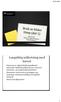 Langsiktig målsetning med kurset 0 Utprøving av digital bildebehandling fra elementær bildebehandling til mer avanserte justerings- og manipulasjonsteknikker 0 Studentene skal forstå og nyttiggjøre seg
Langsiktig målsetning med kurset 0 Utprøving av digital bildebehandling fra elementær bildebehandling til mer avanserte justerings- og manipulasjonsteknikker 0 Studentene skal forstå og nyttiggjøre seg
PhotoShop Grunnleggende ferdigheter
 PhotoShop Grunnleggende ferdigheter Kurs for ansatte DMMH februar/mars 2009 Versjon 2 Svein Sando Åpne og lagre Åpne: to varianter File Open Ctrl+O Lagre: to varianter File Save Ctrl+S Lagre som: to varianter
PhotoShop Grunnleggende ferdigheter Kurs for ansatte DMMH februar/mars 2009 Versjon 2 Svein Sando Åpne og lagre Åpne: to varianter File Open Ctrl+O Lagre: to varianter File Save Ctrl+S Lagre som: to varianter
Oppgaver til ActivInspire
 Komme i gang med Oppgaver til ActivInspire Dette oppgavesettet til ActivInspire er ment som en enkel manual til ulike verktøy og måter å sette inn ressurser på i et undervisningsopplegg. Du kan enten gjøre
Komme i gang med Oppgaver til ActivInspire Dette oppgavesettet til ActivInspire er ment som en enkel manual til ulike verktøy og måter å sette inn ressurser på i et undervisningsopplegg. Du kan enten gjøre
Grafisk pakke dataseminar ARK6 12.feb 2008
 Farger Fonter Raster og vektor Filtyper Komprimering Programmer FARGER : RGB-SKJERM - additiv fargemodell beregnet for bruk i skjerm, scanner og digitalkamera - Ulikt forhold mellom Rød, Grønn og Blå skaper
Farger Fonter Raster og vektor Filtyper Komprimering Programmer FARGER : RGB-SKJERM - additiv fargemodell beregnet for bruk i skjerm, scanner og digitalkamera - Ulikt forhold mellom Rød, Grønn og Blå skaper
Eksamen. Innføring i informasjons- og kommunikasjonsteknologi LA101IKT
 Høgskolen i Østfold Avd. Lærerutdanning Eksamen i Innføring i informasjons- og kommunikasjonsteknologi LA101IKT Fredag 13. mai 2005 6 timer Tillatte hjelpemidler: Falch m.fl.: Office 2003, Gyldendal undervisning
Høgskolen i Østfold Avd. Lærerutdanning Eksamen i Innføring i informasjons- og kommunikasjonsteknologi LA101IKT Fredag 13. mai 2005 6 timer Tillatte hjelpemidler: Falch m.fl.: Office 2003, Gyldendal undervisning
Ta smarte skjermbilder
 Ta smarte skjermbilder Hvis du vil vise en kamerat noe på pc-skjermen, er programmet Jing uten sammenligning det beste verktøyet. Her viser journalist Steffen Slumstrup Nielsen hvordan du bruker det. Journalist
Ta smarte skjermbilder Hvis du vil vise en kamerat noe på pc-skjermen, er programmet Jing uten sammenligning det beste verktøyet. Her viser journalist Steffen Slumstrup Nielsen hvordan du bruker det. Journalist
PHOTO STORY 3 BRUKERVEILEDNING TILRETTELAGT AV JAN HALLSTENSEN LGA SKOLENES IT-SENTER
 PHOTO STORY 3 BRUKERVEILEDNING TILRETTELAGT AV JAN HALLSTENSEN LGA SKOLENES IT-SENTER TROMSØ TROMSØ KOMMUNE - 2006 LGA SKOLENES IT-SENTER 2 1. Starte programmet Start Photo Story 3 1. Klikk og velg 2.
PHOTO STORY 3 BRUKERVEILEDNING TILRETTELAGT AV JAN HALLSTENSEN LGA SKOLENES IT-SENTER TROMSØ TROMSØ KOMMUNE - 2006 LGA SKOLENES IT-SENTER 2 1. Starte programmet Start Photo Story 3 1. Klikk og velg 2.
AUDACITY. Lyninnføring i lydopptak- og redigeringsprogrammet. Fagdag i fysikk, : Lastes ned gratis fra
 Fagdag i fysikk, 30.10.2008: Lyninnføring i lydopptak- og redigeringsprogrammet AUDACITY Lastes ned gratis fra http://audacity.sourceforge.net Med Audacity kan du - spille inn lyd - importere lydfiler
Fagdag i fysikk, 30.10.2008: Lyninnføring i lydopptak- og redigeringsprogrammet AUDACITY Lastes ned gratis fra http://audacity.sourceforge.net Med Audacity kan du - spille inn lyd - importere lydfiler
Plan for grunnopplæring i IKT, Trones skole. 2010-2011.
 Plan for grunnopplæring i IKT, Trones skole. 2010-2011. I tabellen under vises skolens hovedfokus for hvert trinn. Trinn Hovedinnhold Gjennomgående innhold. 1. Lek med datamaskinen. Nettvett, Filbehandling
Plan for grunnopplæring i IKT, Trones skole. 2010-2011. I tabellen under vises skolens hovedfokus for hvert trinn. Trinn Hovedinnhold Gjennomgående innhold. 1. Lek med datamaskinen. Nettvett, Filbehandling
Ferdighetsmål for IKT-bruk i barnehage og grunnskole
 Lindesnes kommune Ferdighetsmål for IKT-bruk i barnehage og grunnskole Vedlegg til Plan for IKT i oppvekst 2008-2011 Ferdighetsmål for IKT-bruk i barnehage og grunnskole - Lindesnes kommune 1/12 Trappemål
Lindesnes kommune Ferdighetsmål for IKT-bruk i barnehage og grunnskole Vedlegg til Plan for IKT i oppvekst 2008-2011 Ferdighetsmål for IKT-bruk i barnehage og grunnskole - Lindesnes kommune 1/12 Trappemål
Datakunnskap: - utskrift: finne rett skriver skrive ut. Tekstbehandling: - endre tekstutseende: skrifttype og skriftfarge - stavekontroll.
 Ikt- plan for Kirkeskolen 1.trinn Datakunnskap: - starte opp pc - logge seg på skolens nettverk med brukernavn og eget passord - skrivebordet, bli kjent med symbolene på dataskjermen - finne rett program
Ikt- plan for Kirkeskolen 1.trinn Datakunnskap: - starte opp pc - logge seg på skolens nettverk med brukernavn og eget passord - skrivebordet, bli kjent med symbolene på dataskjermen - finne rett program
Presentasjoner til all slags bruk
 ENKELT OG GRATIS: Presentasjoner til all slags bruk Kontorpakken Kingsoft, som er helt gratis, gir deg en perfekt mulighet til å lage en spennende og profesjonell presentasjon. OVERSIKT VANSKELIGHETSGRAD
ENKELT OG GRATIS: Presentasjoner til all slags bruk Kontorpakken Kingsoft, som er helt gratis, gir deg en perfekt mulighet til å lage en spennende og profesjonell presentasjon. OVERSIKT VANSKELIGHETSGRAD
Denne versjonen av Minetegn blir synkronisert med Minetegn-appen slik at du får se de samme tegnene i nettversjonen og i Minetegn-appen.
 Mine tegn Dette er en HTML-versjon av Minetegn til bruk på PC, Mac og Chrome book. For å kunne spille inn egne tegn må du bruke Chrome, Firefox eller Opera som nettleser. Denne versjonen av Minetegn blir
Mine tegn Dette er en HTML-versjon av Minetegn til bruk på PC, Mac og Chrome book. For å kunne spille inn egne tegn må du bruke Chrome, Firefox eller Opera som nettleser. Denne versjonen av Minetegn blir
SMART Ink 3.0 BRUKERVEILEDNING FOR MAC OS X-OPERATIVSYSTEMET
 SMART Ink 3.0 BRUKERVEILEDNING FOR MAC OS X-OPERATIVSYSTEMET Merknad om varemerker SMART Ink, SMART Meeting Pro, smarttech, SMART-logoen og alle SMART-slagord er varemerker eller registrerte varemerker
SMART Ink 3.0 BRUKERVEILEDNING FOR MAC OS X-OPERATIVSYSTEMET Merknad om varemerker SMART Ink, SMART Meeting Pro, smarttech, SMART-logoen og alle SMART-slagord er varemerker eller registrerte varemerker
Office 2013. Kort oversikt over de viktigste nyhetene
 Office 2013 Kort oversikt over de viktigste nyhetene For oversikt over alle nyhetene i et program, klikk? på tittellinjen og velg emnet «Hva er nytt» fra Hjelp-vinduet Generelt Office 2013 har fått et
Office 2013 Kort oversikt over de viktigste nyhetene For oversikt over alle nyhetene i et program, klikk? på tittellinjen og velg emnet «Hva er nytt» fra Hjelp-vinduet Generelt Office 2013 har fått et
Lek og læring med digitale verktøy i barnehagene i Lillehammer
 Lek og læring med digitale verktøy i barnehagene i Lillehammer MÅL: Barnehagen skal gi barn grunnleggende kunnskap på sentrale og aktuelle områder. Barnehagen skal støtte barns nysgjerrighet, kreativitet
Lek og læring med digitale verktøy i barnehagene i Lillehammer MÅL: Barnehagen skal gi barn grunnleggende kunnskap på sentrale og aktuelle områder. Barnehagen skal støtte barns nysgjerrighet, kreativitet
Bildehåndtering Geir A. Myrestrand Styremedlem og webmaster for Slekt og Data Rogaland,
 Bildehåndtering En innføring i bildehåndtering i slektsforskning. Emner som dekkes er gjennomgang av formater, assosiering av informasjon om bilder med selve bildene, klassifisering, gjenfinning av bilder,
Bildehåndtering En innføring i bildehåndtering i slektsforskning. Emner som dekkes er gjennomgang av formater, assosiering av informasjon om bilder med selve bildene, klassifisering, gjenfinning av bilder,
EKSAMEN. Emne: Innføring i informasjons- og kommunikasjonsteknologi
 EKSAMEN Emnekode: LA101IKT Emne: Innføring i informasjons- og kommunikasjonsteknologi Dato: 23.11.2011 Eksamenstid: kl. 09:00 til kl. 15:00 Hjelpemidler: Ingen trykte, kun hjelpefunksjoner på datamaskinen
EKSAMEN Emnekode: LA101IKT Emne: Innføring i informasjons- og kommunikasjonsteknologi Dato: 23.11.2011 Eksamenstid: kl. 09:00 til kl. 15:00 Hjelpemidler: Ingen trykte, kun hjelpefunksjoner på datamaskinen
Langsiktig målsetning med kurset
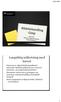 Langsiktig målsetning med kurset 0 Utprøving av digital bildebehandling fra elementær bildebehandling til mer avanserte justerings- og manipulasjonsteknikker 0 Studentene skal forstå og nyttiggjøre seg
Langsiktig målsetning med kurset 0 Utprøving av digital bildebehandling fra elementær bildebehandling til mer avanserte justerings- og manipulasjonsteknikker 0 Studentene skal forstå og nyttiggjøre seg
SkanRead hjelp. SkanRead 2.0. MikroVerkstedet as
 SkanRead hjelp SkanRead 2.0 MikroVerkstedet as SkanRead hjelp: SkanRead 2.0 MikroVerkstedet as Ophavsret 2011 MikroVerkstedet as Indholdsfortegnelse Forord... v 1. Slik gjør du!... 1 2. SkanRead i CD-ORD
SkanRead hjelp SkanRead 2.0 MikroVerkstedet as SkanRead hjelp: SkanRead 2.0 MikroVerkstedet as Ophavsret 2011 MikroVerkstedet as Indholdsfortegnelse Forord... v 1. Slik gjør du!... 1 2. SkanRead i CD-ORD
Hva vet vi om unges tilgang til og bruk av digitale medier?
 Sist oppdatert 21.01.13/LM Hva vet vi om unges tilgang til og bruk av digitale medier? SSBs mediebarometeret 2011 (Vaage): 92% har tilgang til Internett Medietilsynets rapport 70% av barna har tilgang
Sist oppdatert 21.01.13/LM Hva vet vi om unges tilgang til og bruk av digitale medier? SSBs mediebarometeret 2011 (Vaage): 92% har tilgang til Internett Medietilsynets rapport 70% av barna har tilgang
Prinsipp for IKT- opplæringen
 1 Prinsipp for Dagens samfunn stiller krav til digitale ferdigheter hos elevene. På Eidsvåg skole ser vi det derfor som viktig at opplæringen av digitale ferdigheter følger en systematisk plan fra 1. til
1 Prinsipp for Dagens samfunn stiller krav til digitale ferdigheter hos elevene. På Eidsvåg skole ser vi det derfor som viktig at opplæringen av digitale ferdigheter følger en systematisk plan fra 1. til
IKT-PLAN FOR VAULEN SKOLE
 IKT-PLAN FOR VAULEN SKOLE FAGPLAN MED KONKRETE LÆRINGSMÅL FOR ELEVENE 1. klasse Kriterier Jeg kan Generell datakunnskap 1. Kunne navnet på pc-ens deler. Jeg kan peke på tastaturet, skjermen, datamaskinen
IKT-PLAN FOR VAULEN SKOLE FAGPLAN MED KONKRETE LÆRINGSMÅL FOR ELEVENE 1. klasse Kriterier Jeg kan Generell datakunnskap 1. Kunne navnet på pc-ens deler. Jeg kan peke på tastaturet, skjermen, datamaskinen
Geometra. Brukermanual. Telefon: 64831920
 Geometra Brukermanual Telefon: 64831920 Innhold GENERELT...3 Hva er Geometra?...3 Om PDF tegninger...3 KOM I GANG!...5 Start programvaren og logg inn...5 Grunnleggende funksjoner:...6 Lag et prosjekt,
Geometra Brukermanual Telefon: 64831920 Innhold GENERELT...3 Hva er Geometra?...3 Om PDF tegninger...3 KOM I GANG!...5 Start programvaren og logg inn...5 Grunnleggende funksjoner:...6 Lag et prosjekt,
Installasjon InfoMediaPlayer:
 Installasjon InfoMediaPlayer: InfoMediaPlayer lastes ned fra: https://dl.dropboxusercontent.com/u/81046462/5.5.42.exe Dette er en executable RAR fil, så kjør filen og sett C:\InfoMedia som bane for utpakking.
Installasjon InfoMediaPlayer: InfoMediaPlayer lastes ned fra: https://dl.dropboxusercontent.com/u/81046462/5.5.42.exe Dette er en executable RAR fil, så kjør filen og sett C:\InfoMedia som bane for utpakking.
HVORFOR GOOGLE FOTO?
 GOOGLE FOTO SKYLAGRING SIKKERHETSKOPI AV ALLE BILDENE DIN ALLE BILDER SAMLET PÅ ETT STED TILGANG TIL ALLE BILDENE DINE FRA ALLE ENHETER (DATAMASKIN,SMARTTELEFON, ETC.) ENKELT Å FINNE BILDER DU LETER ETTER
GOOGLE FOTO SKYLAGRING SIKKERHETSKOPI AV ALLE BILDENE DIN ALLE BILDER SAMLET PÅ ETT STED TILGANG TIL ALLE BILDENE DINE FRA ALLE ENHETER (DATAMASKIN,SMARTTELEFON, ETC.) ENKELT Å FINNE BILDER DU LETER ETTER
Eksamen. Innføring i informasjons- og kommunikasjonsteknologi
 Høgskolen i Østfold Avd. Lærerutdanning Eksamen Innføring i informasjons- og kommunikasjonsteknologi i 12. desember 2005 klokka 0900-1500 Tillatte hjelpemidler: Ingen trykte Oppgaven består av 5 sider
Høgskolen i Østfold Avd. Lærerutdanning Eksamen Innføring i informasjons- og kommunikasjonsteknologi i 12. desember 2005 klokka 0900-1500 Tillatte hjelpemidler: Ingen trykte Oppgaven består av 5 sider
Introduksjon til Klubb-TV
 8. Februar 2010 Innhold Introduksjon til Klubb-TV... 1 FØR første gangs innleggelse av filmklipp... 1 Klargjøre filmklipp før innleggelse i Klubb TV... 3 Legg inn filmklipp på KLUBB TV... 4 Introduksjon
8. Februar 2010 Innhold Introduksjon til Klubb-TV... 1 FØR første gangs innleggelse av filmklipp... 1 Klargjøre filmklipp før innleggelse i Klubb TV... 3 Legg inn filmklipp på KLUBB TV... 4 Introduksjon
En enkel lærerveiledning
 En enkel lærerveiledning ~ 1 ~ Innhold INNLEDNING... 3 Hva?... 3 Hvorfor?... 3 INN- og UTLOGGING... 4 Innlogging... 4 Utlogging... 5 Lærerinnlogging/-utlogging... 5 OUTLOOK / EPOST... 6 Skrive epost...
En enkel lærerveiledning ~ 1 ~ Innhold INNLEDNING... 3 Hva?... 3 Hvorfor?... 3 INN- og UTLOGGING... 4 Innlogging... 4 Utlogging... 5 Lærerinnlogging/-utlogging... 5 OUTLOOK / EPOST... 6 Skrive epost...
Jo, Boka som snakker har så mange muligheter innebygget at den kan brukes fra barnehagen og helt opp til 10. klasse.
 Kom godt i gang med Boka som snakker Forord Denne utgaven av Boka som snakker er en videreutvikling av den snart 20 år gamle utgaven av et program som bare fortsetter å være en hit på skolene. Og hvorfor
Kom godt i gang med Boka som snakker Forord Denne utgaven av Boka som snakker er en videreutvikling av den snart 20 år gamle utgaven av et program som bare fortsetter å være en hit på skolene. Og hvorfor
Publiseringsveiledning for www.tromsfylke.no
 Publiseringsveiledning for www.tromsfylke.no Sist oppdatert 09.07.2013 av Khalil Dahbi Innholdsliste 1. Side:... 3 a. Lage en ny side:... 3 b. Endre innstilling til en side:... 3 c. Slette en side:...
Publiseringsveiledning for www.tromsfylke.no Sist oppdatert 09.07.2013 av Khalil Dahbi Innholdsliste 1. Side:... 3 a. Lage en ny side:... 3 b. Endre innstilling til en side:... 3 c. Slette en side:...
Kunne bruke. Office verktøy. Kunne. Kunne søke etter informasjon. bruke IKT i sin egen læring IKT. Digital kompetanse i alle fag. ped.
 Kunne bruke Office verktøy Kunne bruke IKT i sin egen læring IKT Kunne søke etter informasjon Digital kompetanse i alle fag Kunne bruke ped. prrammer Digital kompetanse 1. trinn Skrive bokstaver, ord enkle
Kunne bruke Office verktøy Kunne bruke IKT i sin egen læring IKT Kunne søke etter informasjon Digital kompetanse i alle fag Kunne bruke ped. prrammer Digital kompetanse 1. trinn Skrive bokstaver, ord enkle
ENKEL BILDEBEHANDLING MED ADOBE PHOTOSHOP CS3
 VÅR 2011 TRYKK OG FOTO ENKEL BILDEBEHANDLING MED ADOBE PHOTOSHOP CS3 Røyken videregående skole Ingrid Østenstad ENKEL BILDEBEHANDLING MED ADOBE PHOTOSHOP CS3 EXTENDED Først må du laste opp bildene fra
VÅR 2011 TRYKK OG FOTO ENKEL BILDEBEHANDLING MED ADOBE PHOTOSHOP CS3 Røyken videregående skole Ingrid Østenstad ENKEL BILDEBEHANDLING MED ADOBE PHOTOSHOP CS3 EXTENDED Først må du laste opp bildene fra
Microsoft Office PowerPoint
 Velkommen til kurs i regi av Kristiansand folkebibliotek Microsoft Office PowerPoint For nybegynnere Kilde: 1 http://fitsmallbusiness.com/wp-content/uploads/2015/12/powerpoint_2013_logo.png Innholdsfortegnelse
Velkommen til kurs i regi av Kristiansand folkebibliotek Microsoft Office PowerPoint For nybegynnere Kilde: 1 http://fitsmallbusiness.com/wp-content/uploads/2015/12/powerpoint_2013_logo.png Innholdsfortegnelse
SMART Notebook produktfamilie
 Produktsammenligning produktfamilie Følgende tabell sammenligner de fire forskjellige produktene i -familien: samarbeidsprogramvare Grunnleggende Plattform Windows og Macdatamaskiner Windows og Macdatamaskiner
Produktsammenligning produktfamilie Følgende tabell sammenligner de fire forskjellige produktene i -familien: samarbeidsprogramvare Grunnleggende Plattform Windows og Macdatamaskiner Windows og Macdatamaskiner
Hva er TegnBehandler?
 Hva er TegnBehandler? TegnBehandler er et program som er utviklet for tegnspråkanalyse, men det kan også brukes til annen type arbeid hvor man vil analysere video og knytte kommentarer til videoen (MarteMeo,
Hva er TegnBehandler? TegnBehandler er et program som er utviklet for tegnspråkanalyse, men det kan også brukes til annen type arbeid hvor man vil analysere video og knytte kommentarer til videoen (MarteMeo,
Bruk av OpenOffice.org 3 Writer
 Bruk av OpenOffice.org 3 Writer OpenOffice.org 3 er et gratis og bra alternativ til Microsoft Office (Word, Excel, Power Point osv.). 1 Oppstart av OpenOffice.org Trykk på Start etterfulgt av Programmer
Bruk av OpenOffice.org 3 Writer OpenOffice.org 3 er et gratis og bra alternativ til Microsoft Office (Word, Excel, Power Point osv.). 1 Oppstart av OpenOffice.org Trykk på Start etterfulgt av Programmer
Læringsmål i digitale ferdigheter
 Læringsmål i digitale ferdigheter Eksempel på lokal læreplan i digitale ferdigheter som grunnleggende ferdighet FAKTA OM LÆRINGSMÅLENE Læringsmålene er eksempler på lokale læreplaner i grunnleggende ferdigheter
Læringsmål i digitale ferdigheter Eksempel på lokal læreplan i digitale ferdigheter som grunnleggende ferdighet FAKTA OM LÆRINGSMÅLENE Læringsmålene er eksempler på lokale læreplaner i grunnleggende ferdigheter
Bruksanvisning. mp3/mp4 filmspiller 4gb microsd-kortspor. DENVER ELECTRONICS A/S Omega 5A, Soeften DK-8382 Hinnerup. Danmark
 mp3/mp4 filmspiller 4gb microsd-kortspor Bruksanvisning MED ENERETT, OPPHAVSRETT DENVER ELECTRONICS A/S. www.facebook.com/denverelectronics Importert av: DENVER ELECTRONICS A/S Omega 5A, Soeften DK-8382
mp3/mp4 filmspiller 4gb microsd-kortspor Bruksanvisning MED ENERETT, OPPHAVSRETT DENVER ELECTRONICS A/S. www.facebook.com/denverelectronics Importert av: DENVER ELECTRONICS A/S Omega 5A, Soeften DK-8382
WINDOWS 10 OPPDATERING HØSTEN 2018 (VERSJON 18.09) HVA ER NYTT?
 WINDOWS 10 OPPDATERING HØSTEN 2018 (VERSJON 18.09) HVA ER NYTT? For å finne ut hvilken versjon av Windows 10 en har på sin PC kan du finne ut ved å gjør følgende: 1. Klikk på Startknappen og velg Innstillinger.
WINDOWS 10 OPPDATERING HØSTEN 2018 (VERSJON 18.09) HVA ER NYTT? For å finne ut hvilken versjon av Windows 10 en har på sin PC kan du finne ut ved å gjør følgende: 1. Klikk på Startknappen og velg Innstillinger.
Bytte til OneNote 2010
 I denne veiledningen Microsoft OneNote 2010 ser helt annerledes ut enn OneNote 2007, så vi har laget denne veiledningen for å gjøre det så enkelt som mulig for deg å lære forskjellene. Les videre for å
I denne veiledningen Microsoft OneNote 2010 ser helt annerledes ut enn OneNote 2007, så vi har laget denne veiledningen for å gjøre det så enkelt som mulig for deg å lære forskjellene. Les videre for å
Norgestur. Introduksjon. Steg 1: Et norgeskart. Sjekkliste. Scratch. Skrevet av: Geir Arne Hjelle
 Scratch Norgestur Skrevet av: Geir Arne Hjelle Kurs: Scratch Språk: Norsk bokmål Introduksjon Bli med på en rundreise i Norge! Vi skal lage et spill hvor du styrer et helikopter rundt omkring et kart over
Scratch Norgestur Skrevet av: Geir Arne Hjelle Kurs: Scratch Språk: Norsk bokmål Introduksjon Bli med på en rundreise i Norge! Vi skal lage et spill hvor du styrer et helikopter rundt omkring et kart over
DIGITALT MINI-OVERVÅKNINGSKAMERA MIKROKAMERA MED MOTORSENSOR BRUKSANVISNINGEN
 DIGITALT MINI-OVERVÅKNINGSKAMERA MIKROKAMERA MED MOTORSENSOR BRUKSANVISNINGEN LES BRUKSANVISNINGEN FØR FØRSTE BRUK. LAGRE DET FOR FREMTIDIG REFERANSE! NÅR DU SPILLER INN ET VIDEOKLIPP ELLER TA ET BILDE,
DIGITALT MINI-OVERVÅKNINGSKAMERA MIKROKAMERA MED MOTORSENSOR BRUKSANVISNINGEN LES BRUKSANVISNINGEN FØR FØRSTE BRUK. LAGRE DET FOR FREMTIDIG REFERANSE! NÅR DU SPILLER INN ET VIDEOKLIPP ELLER TA ET BILDE,
Hurtigveiledning Exacqvision
 Hurtigveiledning Exacqvision Live Søk Eksport Navn Hurtigveiledning ExacqVision Dato Sept. 11 Versjon 1.0 Innhold Generelt om ExacqVision... 3 Live... 4 PTZ kontroll og Digital PTZ i sanntidsbilde... 5
Hurtigveiledning Exacqvision Live Søk Eksport Navn Hurtigveiledning ExacqVision Dato Sept. 11 Versjon 1.0 Innhold Generelt om ExacqVision... 3 Live... 4 PTZ kontroll og Digital PTZ i sanntidsbilde... 5
Aktivitetsplan - Adobe Pro kurs Infografikk våren 2015
 Aktivitetsplan - Adobe Pro kurs Infografikk våren 2015 Hva er nytt i Adobe CC2014 Adobe CC har mange flotte nyheter i InDesign, Illustrator og Photoshop. Vi vil guide deg gjennom nyhetene på en effektiv
Aktivitetsplan - Adobe Pro kurs Infografikk våren 2015 Hva er nytt i Adobe CC2014 Adobe CC har mange flotte nyheter i InDesign, Illustrator og Photoshop. Vi vil guide deg gjennom nyhetene på en effektiv
John Alfred Nilsen Lisa Michelle Summer Tone Helen Bremnes Vemund Bjørke
 John Alfred Nilsen Lisa Michelle Summer Tone Helen Bremnes Vemund Bjørke I denne manualen vil vi gå gjennom hvordan du kan lage en presentasjon i Powerpoint og Open office Impress. For de ulike temaene
John Alfred Nilsen Lisa Michelle Summer Tone Helen Bremnes Vemund Bjørke I denne manualen vil vi gå gjennom hvordan du kan lage en presentasjon i Powerpoint og Open office Impress. For de ulike temaene
Start med å åpne programmet ved å trykke på ikonet GIMP 2 på skjermen eller under startmenyen.
 1 Tegne i GIMP Det er flere måter å tegne på i Gimp. Man kan bruke frihåndstegning, og man kan bruke utvalgsverktøy. Man kan også hente opp bilder som kan manipuleres med ulike verktøy. Åpne Gimp Start
1 Tegne i GIMP Det er flere måter å tegne på i Gimp. Man kan bruke frihåndstegning, og man kan bruke utvalgsverktøy. Man kan også hente opp bilder som kan manipuleres med ulike verktøy. Åpne Gimp Start
www.ir.hiof.no/~eb/viz.htm Side 1 av 12
 VIZhtm Side 1 av 12 Innhold Side MÅL 1 OPPGAVE / RESULTAT 1 BESKRIVELSE ØVING 6A 2 BESKRIVELSE ØVING 6B 9 BESKRIVELSE ØVING 6C 12 MÅL Når du har utført denne øvingen, skal du kunne: Benytte et kamera som
VIZhtm Side 1 av 12 Innhold Side MÅL 1 OPPGAVE / RESULTAT 1 BESKRIVELSE ØVING 6A 2 BESKRIVELSE ØVING 6B 9 BESKRIVELSE ØVING 6C 12 MÅL Når du har utført denne øvingen, skal du kunne: Benytte et kamera som
Aktivitetsplan - Adobe Pro kurs Infografikk høsten 2015
 Aktivitetsplan - Adobe Pro kurs Infografikk høsten 2015 Hva er nytt i Adobe CC 2015 Adobe CC har mange flotte nyheter i InDesign, Illustrator og Photoshop. Vi vil guide deg gjennom nyhetene på en effektiv
Aktivitetsplan - Adobe Pro kurs Infografikk høsten 2015 Hva er nytt i Adobe CC 2015 Adobe CC har mange flotte nyheter i InDesign, Illustrator og Photoshop. Vi vil guide deg gjennom nyhetene på en effektiv
T4: Digitale bilder. I denne oppgaven skal du jobbe med ulike aspekter av digitale bilder. Bruk rikelig med eksempler og illustrasjoner!
 T4: Digitale bilder I denne oppgaven skal du jobbe med ulike aspekter av digitale bilder. Bruk rikelig med eksempler og illustrasjoner! 1. Det er i hovedsak to måter å representere digitale bilder, raster
T4: Digitale bilder I denne oppgaven skal du jobbe med ulike aspekter av digitale bilder. Bruk rikelig med eksempler og illustrasjoner! 1. Det er i hovedsak to måter å representere digitale bilder, raster
Norskavdelingen ALFA A1 A2 B1 B2
 Voksenopplæringen i Skien Norskavdelingen IKT plan; læringsmål og progresjon ALFA A1 A2 B1 B2 - slå på/av PC - lære innlogging; brukernavn - lære å forstå skrivebordet - bruk av hodetelefoner - øve bruk
Voksenopplæringen i Skien Norskavdelingen IKT plan; læringsmål og progresjon ALFA A1 A2 B1 B2 - slå på/av PC - lære innlogging; brukernavn - lære å forstå skrivebordet - bruk av hodetelefoner - øve bruk
Divar - Archive Player. Driftshåndbok
 Divar - Archive Player NO Driftshåndbok Arkiveringsspilleren Divar Driftshåndbok NO 1 Norsk Divar Digital Versatile Recorder Divar Archive Player Operation manual Contents Getting started................................................
Divar - Archive Player NO Driftshåndbok Arkiveringsspilleren Divar Driftshåndbok NO 1 Norsk Divar Digital Versatile Recorder Divar Archive Player Operation manual Contents Getting started................................................
Publiseringsguide for NEK
 Publiseringsguide for NEK Introduksjon Hensikten med dette dokumentet er å gi en rask innføring i hvordan man effektivt kan publisere saker på NEK sine web-sider www.europajolle.no. Siden web-systemet
Publiseringsguide for NEK Introduksjon Hensikten med dette dokumentet er å gi en rask innføring i hvordan man effektivt kan publisere saker på NEK sine web-sider www.europajolle.no. Siden web-systemet
Me gjekk gjennom veggen på ekta!
 Me gjekk gjennom veggen på ekta! SPOT 2015 seminar 16 v/ Grete Kristoffersen og Marianne Undheim www.kleppbhg.no Blogg: http://marianneundheim.blogspot.no Me gjekk gjennom veggen - på ekta! Digital teknologi
Me gjekk gjennom veggen på ekta! SPOT 2015 seminar 16 v/ Grete Kristoffersen og Marianne Undheim www.kleppbhg.no Blogg: http://marianneundheim.blogspot.no Me gjekk gjennom veggen - på ekta! Digital teknologi
